shift 秘技小技巧:不是只有大小寫切換的功能而已
繼前個月發表的「command 祕技小技巧:五個不需要組合使用的快捷鍵功能」文章後,很多讀者都有私底下詢問我有沒有其他功能鍵的小祕技,其實 Mac 的快捷鍵多到數不清,個人是不太建議把每一個快捷鍵都給背起來,只要把常使用到的快捷鍵熟練操作,然後再找其他需要使用到的技巧,自然你也是個 Mac 大師,而今天就要來分享比較冷門的功能鍵: shift 。
Mac 快捷鍵符號對應(2017年款式的 Mac 鍵盤上皆無英文說明)
- Command:⌘
- Option:⌥
- Control:⌃
- Shift:⇧
shift 選取檔案項目一把抓
有沒有一次就要選擇部分範圍的檔案或是項目的需求呢?一般我們都是用滑鼠去拉想要的範圍,但當我們要拉到很大範圍的時,其實用滑鼠來拉這個範圍操作並不是很輕鬆快速,所以這時就可以用 shift 鍵來達到我們要的功能,至於要怎麼使用,其實跟 command 選擇檔案的方式有點類似,先點選其中一個起始點,接著按下 shift 鍵後再點範圍的終點,這樣就會把這之中的區塊都選擇了起來,很方便的。
▲首先先點選範圍中起始的檔案。
▲接著按著「shift」鍵再點選範圍終點的檔案,這時候就快速選取完成了。
▲在 Numbers 也可以使用相同技巧,選擇大範圍跨頁就很方便了。
圖片視窗等比例放大縮小
有時候在拉圖片大小的時候,為了讓圖片比例不要跑掉,我們會開啟「鎖定比例大小」的功能,但對於視窗或是某些程式來說可能沒有提供這樣的功能,這時候可以按下 shift 鍵後來拉圖片大小,就會鎖定比例來放大了。
▲在 Keynote 有「固定比例」的功能,但不是每個程式都有。
▲但其實只要按下 shift 來拖移放大,不管是視窗還是項目都會呈比例固定來放大縮小。
拉取延伸直線方向
這個技巧一樣用在 Keynote 或是製作圖表(預覽程式、Ai 等)的時候比較多,當我們在移動項目的時,多少希望是可以水平的方式移動,或是在拉直線的圖案(直線、箭頭線)可以水平的方式來呈現,不然在製圖上都還要檢查是否水平,其實只要按下 shift 鍵就可以輕鬆做到,不用煩惱自己手殘的操作了。
▲用線條舉例,按下 shift 來拉長線條,游標離開了線條都還是會水平延長。
當然不是只有水平的角度,以 45 度為單位都可以使用。
滾輪轉成左右方向
一般我們在使用滑鼠的時候只能上下滾輪移動,但有時還是會需要使用左右捲軸移動的部分,例如:GarageBand、iMovie 等,雖然在筆電上有觸控式軌跡板可以做得到,不過既然都使用了滑鼠,想必一定是在操作比較複雜的點擊,如果要用到左右的捲軸移動,你可以按下 shift 鍵然後滑鼠滾輪操作,這時就會幫你轉個方向了。
▲有在做音樂剪輯的人,左右頁面移動操作是再平常不過了。
▲通常有時間軸概念的程式幾乎都是左右捲軸移動。
要當一個厲害的果迷並不是花了多少錢在這個品牌上,也不是用了越久才是最厲害的。
只要能讓喜歡 Apple 產品的各位能更擅於使用,我想這就是我的目標和興趣了!
喜歡音樂、電玩、滑板、自行車,還有任何科技相關的產品。


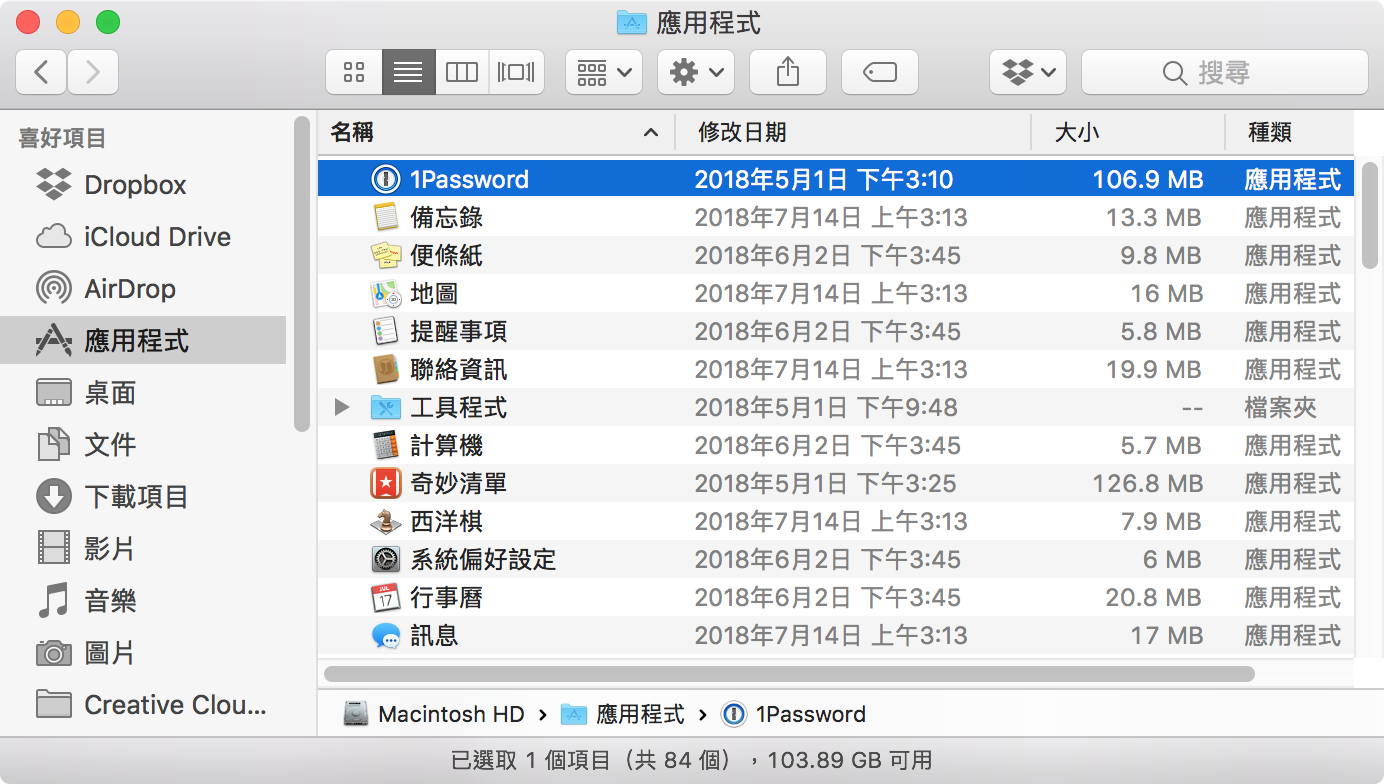

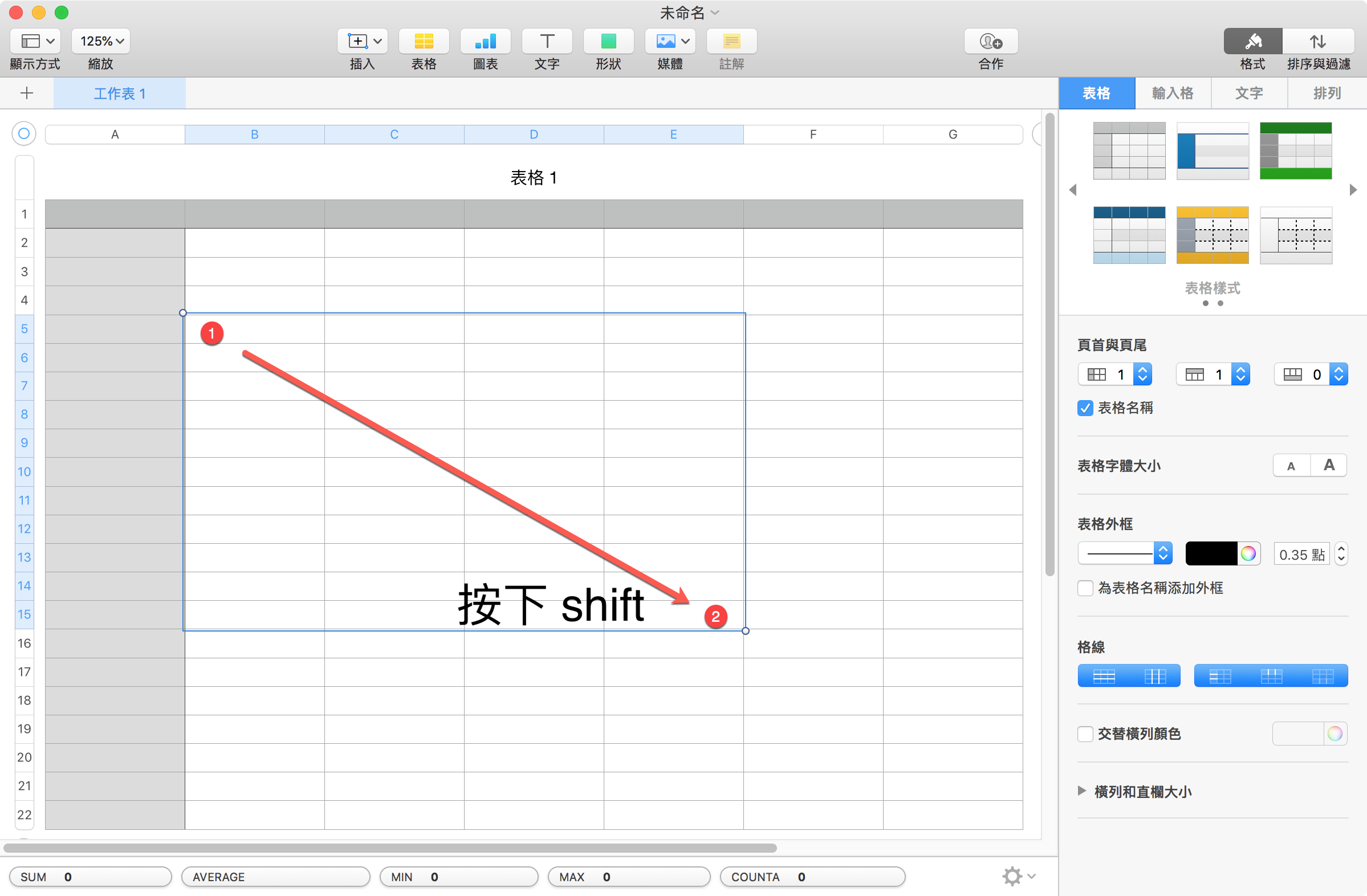
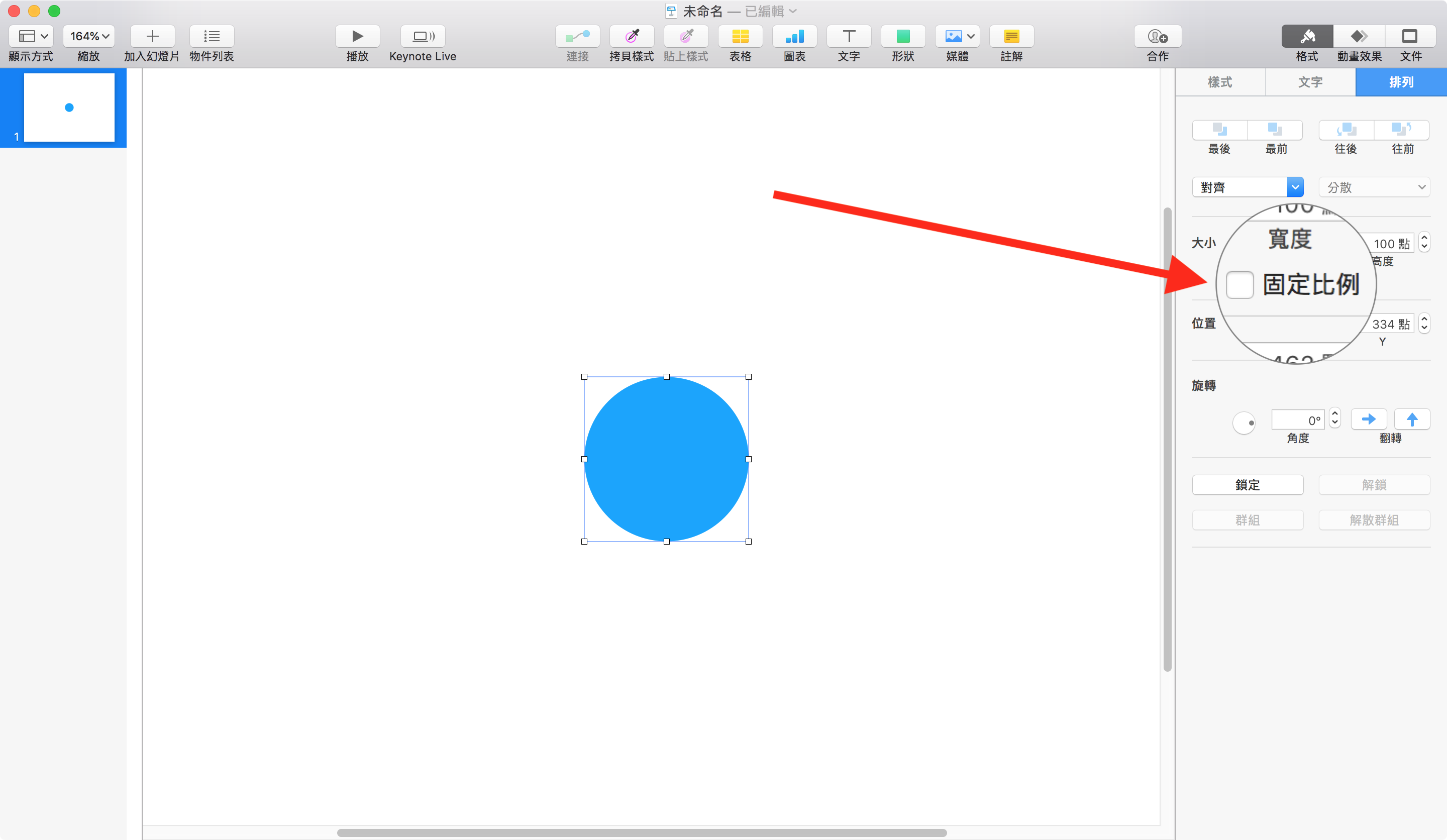
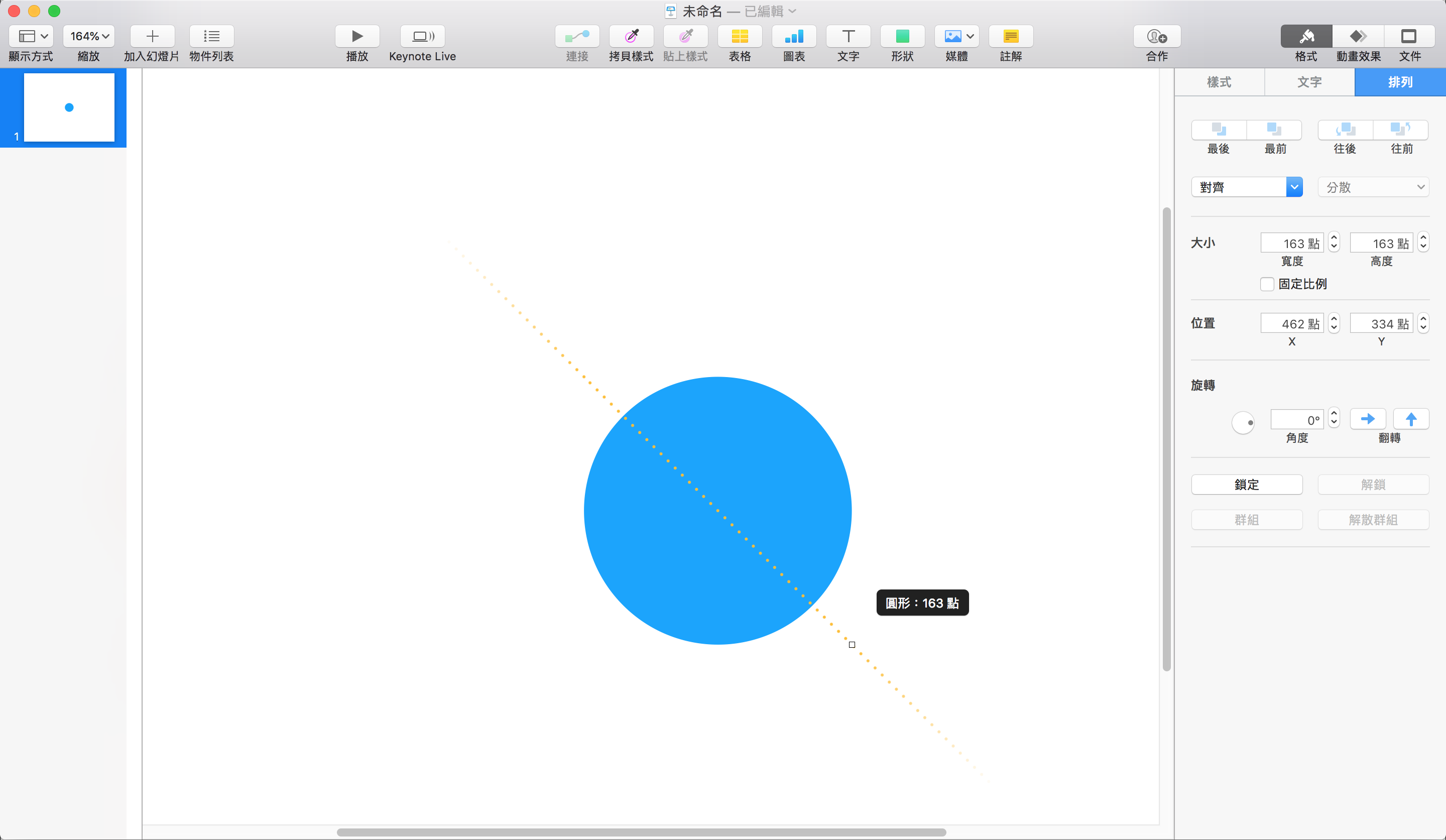
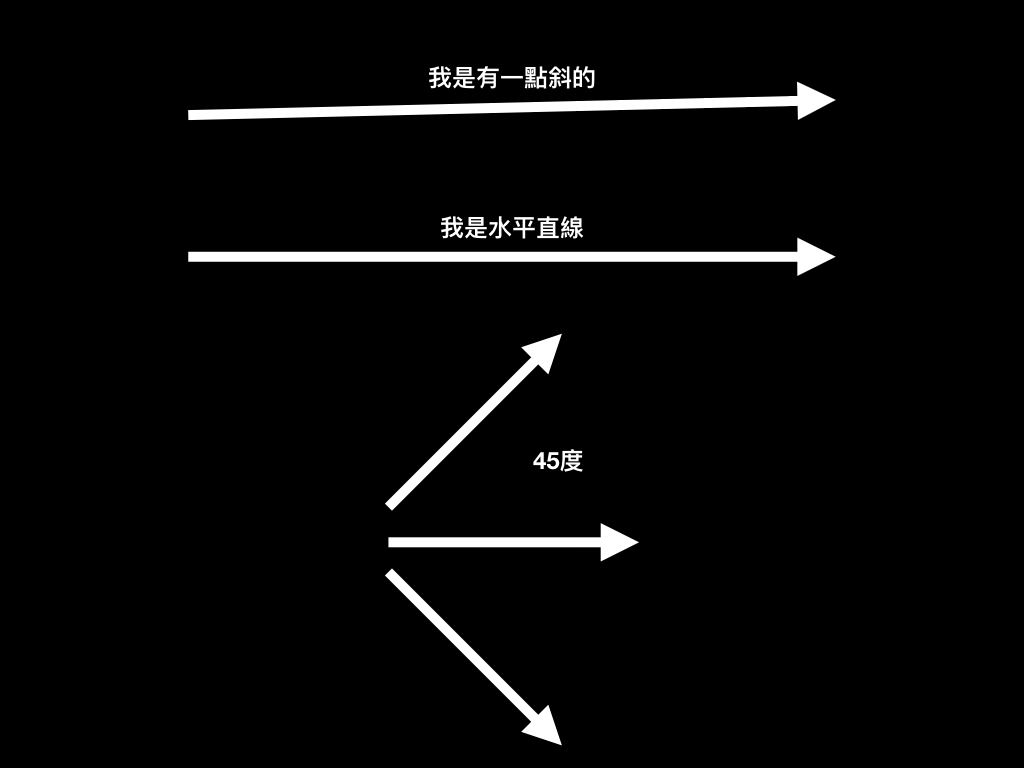
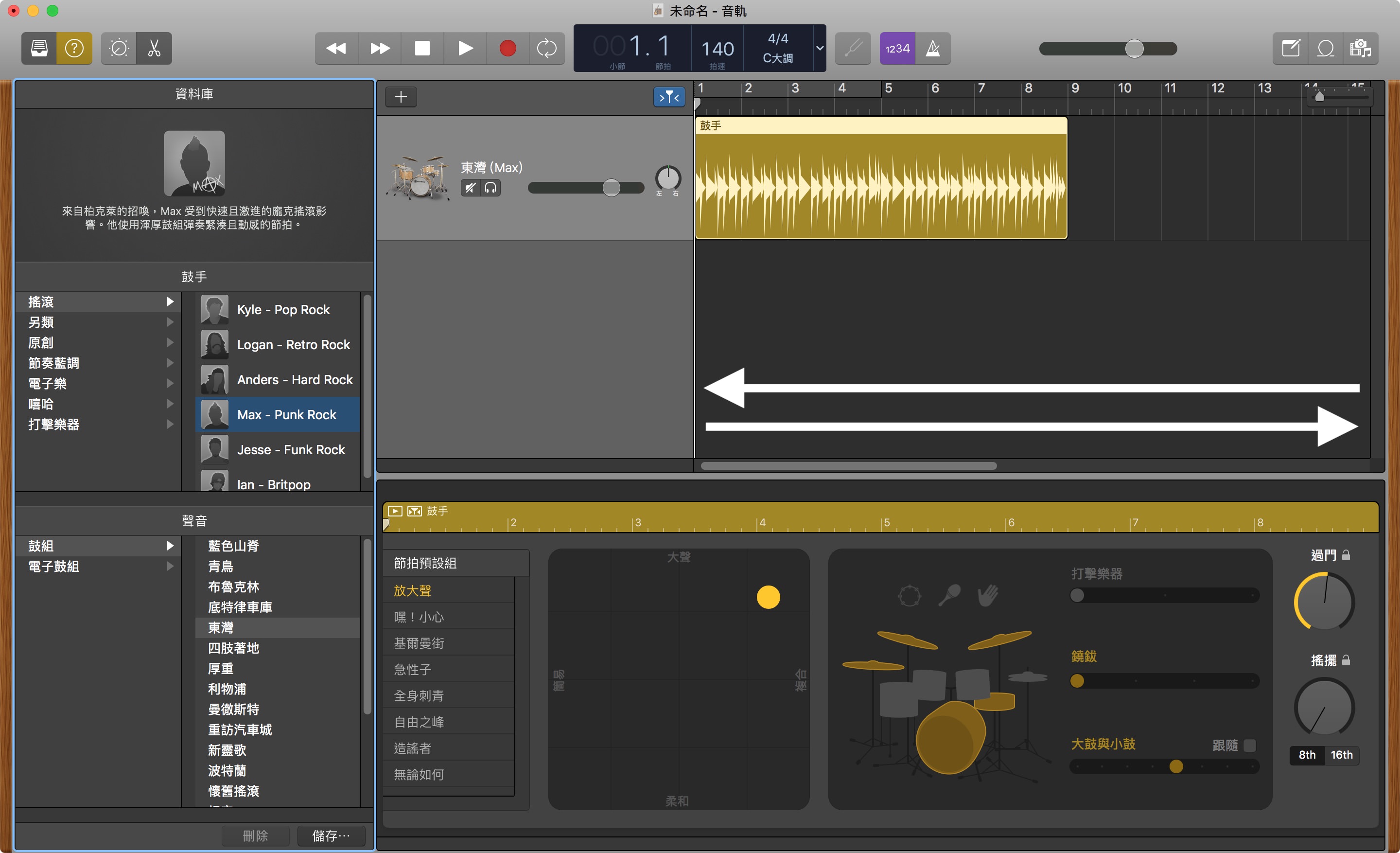
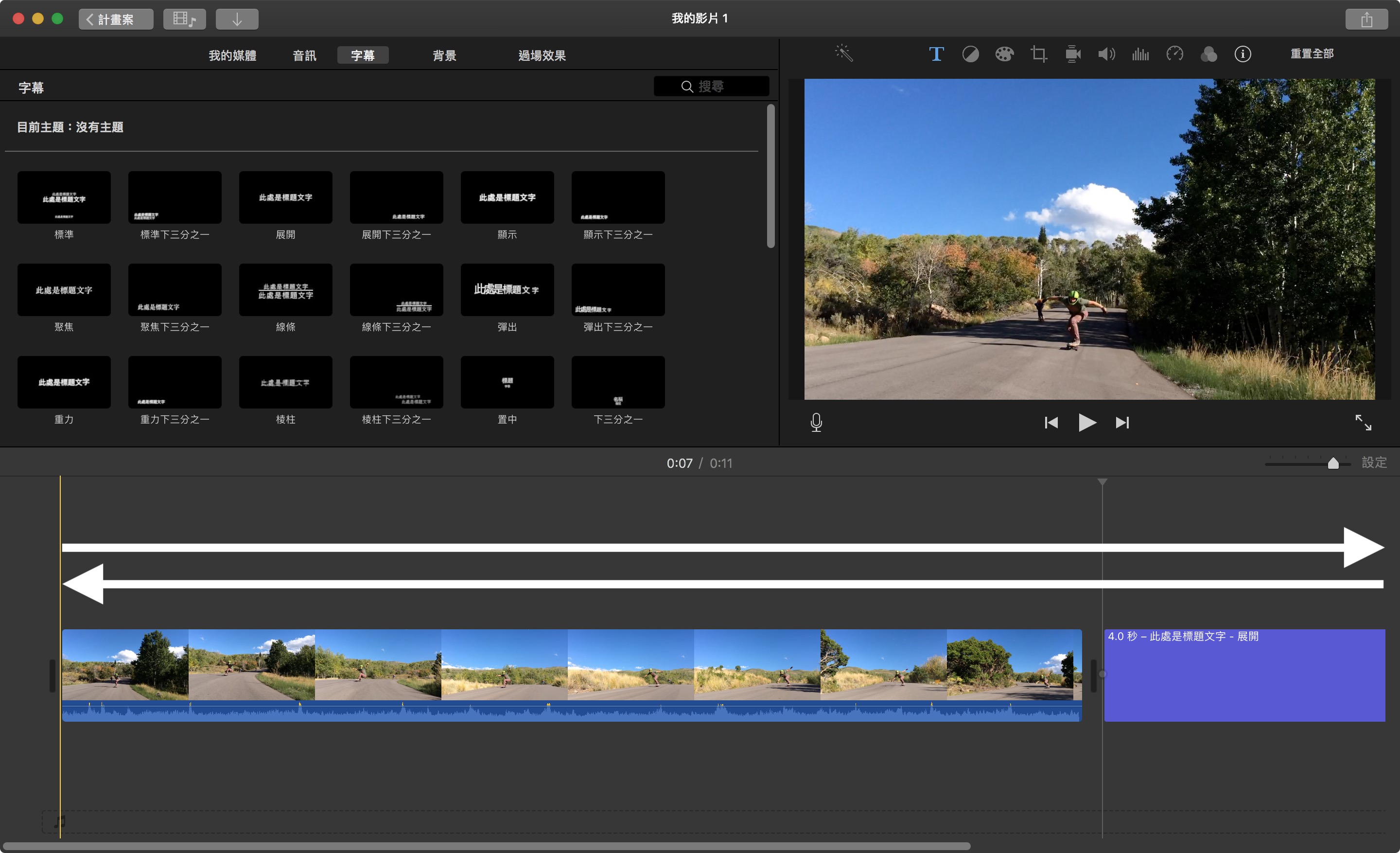











臉書留言
一般留言